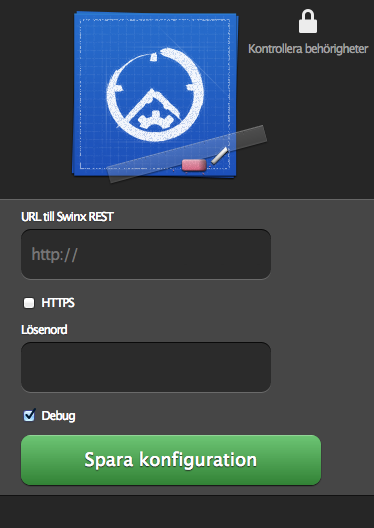Krav och specifikationer
SWINX ScanLev Web använder sig utav avancerade funktioner som inte finns tillgängliga på webbläsare av äldre sort. Därför är det viktigt att du använder dig av en webbläsare som befinner sig nedan.
| o | Internet Explorer 8 och uppåt |
Observera att det finns visuella defekter när du använder en webbläsare av äldre sort. Därför rekommenderar vi att ni använder den senaste versionen av ovanstående webbläsare för bästa upplevelse.
| o | Installationspaketet som innehåller SWINX ScanLev Web - SSLWEB_x.zip |
Observera att SWINX ScanLev Web och SWINX REST MÅSTE befinna sig under samma värdnamn (IP-address eller DNS). Detta på grund av säkerhetsskäl.
Förberedande Arbete
Om ni följde katalogstrukturen under installationen av SWINX REST så är det bara att packa upp alla filer som finns i SSLWEB_x.zip till följande katalog.
SWINX
├── rest
├── scanlev
│ ├── mobil
│ └── web
└── tid
Vilket resulterar i ett katalogträd som ser ut som följande.
SWINX
├── rest
├── scanlev
│ ├── mobil
│ └── web
│ ├── configuration
│ ├── css
│ ├── img
│ │ ├── blocks
│ │ ├── details
│ │ └── icons
│ │ └── sp
│ ├── scp
│ │ └── plugins
│ └── update
└── tid
Konfiguration
Nu ska vi öppna webbläsaren och navigera till SWINX ScanLev Web, ännu en gång, om du har följt katalogstrukturen så navigerar du till följande.
http://127.0.0.1/SWINX/scanlev/web/configuration/
Skriv in lösenordet masterkey och tryck sedan enter. Du kommer att se följande skärm.
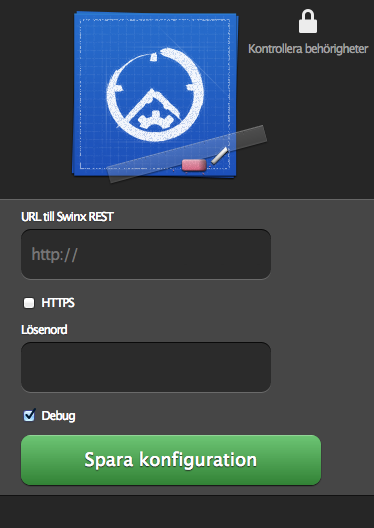
Se till så att du har rättigheter att skriva/ändra/ta bort filer genom att klicka på kontrollera behörigheter.
Fyll i informationen så att det stämmer överens med din SWINX REST-installation.
Observera att du inte kan spara utan att ha angett en korrekt URL till SWINX REST. Om du är säker på att du har skrivit in rätt URL, men att spara-knappen fortfarande är inaktiverad så kontrollera att du är på samma värdnamn som du har skrivit in i URL-rutan.
Testa SWINX ScanLev Web
Efter att du har sparat konfigurationen så navigeras du tillbaka till huvudsidan, testa att logga in med ett giltigt användarkonto. Om allting fungerar så ska du se en ruta med företagen du har tillgång till. Välj företag och tryck dig vidare.
Uppdatering
För att uppdatera programmet lägger man till /update efter adressen. Tex. http://127.0.0.1/SWINX/scanlev/web/update. Här kan Ni även kontrollera så Ni har senaste versionen.
OBS! Glöm int att kontrollera så Ni har senaste versionen av SWINX REST också.